- Servizio Gratuito Nessuna commissione
- Nessun obbligo Nessun impegno
- Le migliori offerte Prezzi bassi
Come attivare hotspot su iPhone: la guida definitiva
di Silvio Spina | 24-07-2019 | News Cellulari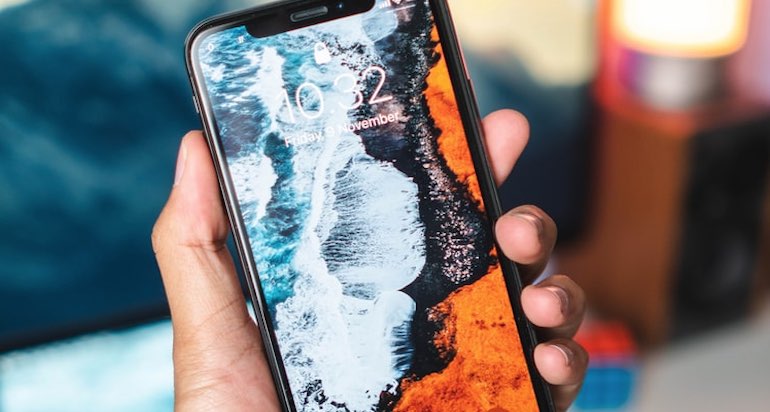
Plenitude Fibra
16.90 €/MESE
Enel Fibra Flash Trio Web
17.90 €/MESE
Iren Connect You
18.99 €/MESEEdison WiFi + Luce e Gas
21.90 €/MESEIllumia Wi-FI
22.90 €/MESE
EOLO Casa
22.90 €/MESETiscali Ultrainternet Wireless
24.90 €/MESE
Fastweb Casa FWA
24.95 €/MESE
WindTre SUPER FIBRA
24.99 €/MESE
Sky Wifi + Prova Sky Q
25.90 €/MESE
TIM PREMIUM BASE
25.90 €/MESE
Fastweb Casa Start
27.95 €/MESEVodafone Internet Casa Start + chiamate
27.95 €/MESE
TIM WiFi Casa
29.90 €/MESE
Fastweb Casa Pro
29.95 €/MESE
Fastweb Casa Ultra
36.95 €/MESEGià da diverso tempo i sistemi operativi mobili permettono di attivare una funzione che consente di condividere la rete Internet mobile del proprio piano tariffario con altri dispositivi, generando una rete Wifi come un vero e proprio modem: si tratta di un’opzione molto comoda, che potrebbe essere utilizzata come alternativa alla rete fissa o per connettere più dispositivi contemporaneamente quando ci si trova fuori casa. Volete sapere come attivare l’hotspot su iPhone? Ecco una guida dettagliata su cosa bisogna fare.
Rispetto agli smartphone Android, gli iPhone hanno il vantaggio di avere tutti la stessa versione del sistema operativo iOS: le istruzioni per l’attivazione della modalità hotspot, quindi, sono le stesse per qualsiasi modello aggiornato e supportato. In realtà, anche se state cercando di attivare l’hotspot su iPhone 5 o 4S, non più aggiornabili alle versioni più recenti del sistema, la procedura non si discosterà molto da quanto vedremo.
Sommario
Come attivare hotspot iPhone: la guida passo passo
Il metodo classico per poter attivare e utilizzare l’hotspot personale su iPhone è il seguente:
- entrare su Impostazioni;
- accedere nella sezione Cellulare;
- andare su Hotspot Personale (in alcuni casi è sufficiente il percorso Impostazioni/hotspot personale);
- attivare l’opzione.
All’interno della sezione Hotspot Personale è possibile modificare la password di default, scegliendone una in base alle proprie preferenze, oppure lasciando lo spazio vuoto per non proteggere la rete.

Una volta attiva l’opzione, effettuate la ricerca delle reti Wifi con il dispositivo o i dispositivi che volete collegare e scegliete la rete con il nome “iPhone di…” o semplicemente “iPhone” (inserendo la password, se presente).
Hotspot iPhone con il Bluetooth
È possibile sfruttare la modalità hotspot anche via Bluetooth con un computer o un PC: in questo caso bisognerà abbinare l’iPhone al computer e connettersi alla rete seguendo le indicazioni del proprio modello per creare una rete Bluetooth.
Collegarsi ad iPhone via USB
In realtà questa modalità (conosciuta anche come tethering) non è un vero e proprio hotspot, ma consentirà di collegare un solo computer alla rete Internet dell’iPhone utilizzando il cavo USB e il software iTunes (sia su PC che su Mac).
Hotspot iPhone non funziona: cosa fare
Potrebbero esservi dei casi in cui non si risca ad attivare la modalità hotspot iPhone: come comportarsi in questi casi? Ecco alcuni consigli.
Se non si vede l’opzione per l’hotspot personale o se è presente ma non è possibile attivarla, potrebbe essere necessaria la configurazione manuale degli APN del proprio operatore:
- andare su Impostazioni/Cellulare/Opzione Dati Cellulare
- scegliere Rete Dati Cellulare
- selezionare “APN”
- inserire l’APN del proprio operatore nell’area relativa all’hotspot;
- tornare indietro sulle Impostazioni e attivare l’opzione.
Gli APN degli operatori mobili più importanti
Gli indirizzi APN degli operatori più noti per l’hotspot sono:
- TIM: unico.tim.it
- Vodafone: web.omnitel.it
- Wind: internet.wind
- Tre: tre.it
- Iliad: iliad
- Ho. Mobile: web.ho-mobile.it
- Kena Mobile: web.kenamobile.it
- Fastweb Mobile: apn.fastweb.it
- PosteMobile: wap.postemobile.it
Se non avete molta dimestichezza per questo tipo di modifiche e non riuscite ad impostare correttamente l’APN, potrete chiedere aiuto ad un amico o un familiare più esperto oppure contattare l’assistenza clienti del vostro operatore.
La chiamata al customer care della compagnia potrebbe essere utile anche nel caso in cui vi comparisse il messaggio “contatta carrier per abilitare l’hotspot” (anche se generalmente si potrebbe risolvere facilmente impostando correttamente l’APN, come visto in precedenza).
Abbiamo visto, quindi, come attivare hotspot su iPhone in modo semplice, rapido e come risolvere i problemi più diffusi in caso di non funzionamento dell’opzione: per saperne di più potete visitare il sito ufficiale della Apple, nella sezione dedicata al supporto iPhone.
Si invita il lettore a verificare che le eventuali offerte descritte nel post siano ancora attivabili e vengano proposte alle stesse condizioni economiche Offerte Telefonia MobileTariffe Mobile
Trova subito la tariffa giusta per il tuo smartphone!
Più letti
- Quali Paesi posso chiamare con Iliad: telefonate verso l’estero comprese
- Quanti giga consuma un film? Quanti dati necessita lo streaming video
- Tariffe solo voce casa di ottobre 2023
- Connessione LTE cosa significa
- Hotspot Iliad non funziona: ecco come risolvere
Ultime News
- SIM per minorenni: le migliori per il 202618 Dicembre 2025
- Offerte 5G di dicembre 202513 Dicembre 2025
- iPhone a rate: le migliori offerte degli operatori a fine 202511 Dicembre 2025
- SIM per Apple Watch 2026: offerte disponibili e come attivarle11 Dicembre 2025
- Tariffe cellulari per anziani del 2026: le migliori offerte per gli over 6011 Dicembre 2025

